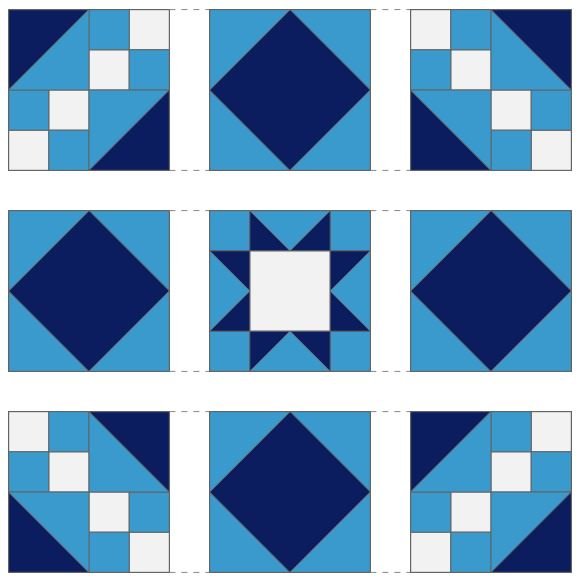
Yorganınızı Nasıl Tasarlarsınız?
CREATIVATE Eğitim
Mayıs 14, 2025
Bu talimat ilk yorganınızı yapmanıza yardımcı olacaktır. Aynı zamanda, bu programda yer alan bazı özellikleri test edebilirsiniz. Quilting dikmek eğlencelidir ve hiç bu kadar kolay olmamıştı. Bu program, daha önce hiç olmadığı gibi tasarımla oynamanıza izin verecek, hadi başlayalım!
Eğer sendaha fazla yardım istiyorsun, sadece Soru üzerine tıklayın Mark, ve sonra tıklayın herhangi bir yerde ekran için daha fazla bilgi bu özel işlev hakkında.

Yorganı Tasarlamak:
- Önceden Ayarlanmış Bir Yorgan Düzeni Yükle üzerine tıklayın.
- Yeni bir pencere açılacaktır. Burada aralarından seçim yapabileceğiniz tüm ön ayarları göreceksiniz. 3x3 seçeneğine tıklayın ve ardından Tamam düğmesine tıklayın.
-
Tuval, seçtiğiniz boş yorgan düzeni ile açılacaktır. Burada bitmiş yorganın boyutunu 2" kenarlıklarla görebilirsiniz. Boyutu değiştirebilirsiniz ama biz şimdi olduğu gibi bırakalım.
-
Sağ paneldeki Yorgan Blokları Simgesine tıklayın. Bloklar şimdi panelde görünecektir.
-
Bu durumda bloklar birden dokuza kadar numaralandırılmıştır, her sırada üç blok bulunan üç sıra. Gördüğünüz gibi yorgan düzeni, alternatif renklerde tek yama bloklarla doldurulmuştur.
Her blok, üzerine tıklanarak veya sağ taraftaki panelde bloğa tıklanarak değiştirilebilir. Bir blok seçildiğinde etrafında siyah bir çerçeve oluşur ve paneldeki arka plan maviye döner. - Sol üstteki bloğu seçerek başlayalım: Bloğu Düzenle Simgesine tıklayın (kalemli elmas şeklindeki simge) .
-
Yorgan bloğu kitaplığı ayrı bir iletişim kutusunda açılacaktır.
-
İstediğiniz bloğu Select (bu durumda Oklahoma'ya Giden Yol bloğunu select ) ve Tamam'a tıklayın.
-
Yorganınıza blok eklemenin birkaç yolu vardır. Aynı bloğu yorganın birkaç yerinde kullanmak isterseniz, sol taraftaki panelde bulunan Çoklu Select Aracını kullanabilirsiniz. Üzerine tıklayın ve seçildiğinde maviye döner.
- Yorgan üzerinde kalan üç koyu köşe bloğunu Select . Bloklar seçildiğinde sağ panelde maviye dönecektir.
(Blok 3,7 ve 9) -
Bunlardan birindeki Blok Tasarımını Düzenle simgesine tıklayın ve bloğunuzu select . Blok, seçtiğiniz tüm yerlerde görünecektir.
-
Blokları select bir başka yolu da Tüm Örnekleri Select düğmesini kullanmaktır: Bir Bloğa tıklayın (bu durumda açık mavi bir blok), ardından tüm örnekleri select tıklayın. Şimdi aynı renkteki tüm bloklar seçilecektir,
(bu durumda 2,4,6 ve 8)
-
Şimdi sağ taraftaki panelde Blok Tasarımını Düzenle simgesine tıklayabilir ve bloğunuzu (bu durumda Elmas) select Tamam'a tıklayabilirsiniz. Şimdi bu şekilde görünüyor:
-
Doğru düzeni elde etmek için bazı blokları döndürmemiz gerekiyor: select için sağ alt köşedeki bloğa bir kez tıklayın.
-
Çoklu Select Aracına tıklayın, ardından onu da select için sağ üst köşedeki bloğa tıklayın. Blok 1 ve 9 şimdi seçilmiştir. Sağ panelde koyu mavi bir arka plana sahip olduklarını görebilirsiniz:
-
Sağ panelin üst kısmındaki Blok Tasarımı simgesine tıklayın.
-
Panelin sol alt köşesinde, 90 derece dönüş sembolü olan bir Simge vardır. Blokları yatay ve dikey olarak çevirmek için de simgeler vardır.
-
İki bloğu aynı anda 90 derece döndürmek için 90 derece simgesine bir kez tıklayın. Şimdi bu şekilde görünecektir:
- Ortada bir bloğa ihtiyacımız var: Önce sağ taraftaki panelde bulunan Yorgan Blokları simgesine tıklayın. Tüm bloklar panelde gösterilecektir. Gördüğünüz gibi blok 5 bir Tek Yama bloğudur.
- Blok 5'e tıklayın.
-
Blok Tasarımını Düzenle simgesine tıklayın ve Ohio Yıldız Bloğunu select .
- Tamam'a tıklayın. Şimdi bu şekilde görünmelidir:
-
Elmas bloklar diğer bloklardan farklı bir mavi tonunda. Bunu değiştirelim: Çoklu Select Aracına tıklayın ve elmas blokları select .
(blok 2,4,6,8)
-
Renkleri değiştirmek için sağ taraftaki panelin üst kısmında bulunan Yorgan Bloğu Paneli simgesine tıklayın. Koyu mavi renkle başlayalım: Blok Tasarımını Düzenle simgesine tıklayın (Kalem simgeli simge).
-
Kumaş stash panelinde Lacivert'i select ve Tamam'a tıklayın.
- Şimdi bu şekilde görünmelidir:
-
Orta blok ile tekrarlayın ve koyu mavi yerine laciverti select . Yorganınız artık tamamlandı. Kenarlık bu seviyede 2" olarak ayarlanmıştır ancak elbette daha sonra istediğiniz boyutta kesebilirsiniz. Kenarlığın rengi önceden gri olarak ayarlanmıştır ve değiştirilemez.
Yolculuğunuzdaki bir sonraki adım tüm parçaları kesmektir. Daha fazlasını öğrenmek için bir sonraki talimata gidin. Bulabilirsin İşte
